CAD中的偏移命令是一種特殊的復(fù)制對象方法,它是根據(jù)指定的距離或通過點(diǎn)建立一個(gè)與所選對象平行的形體,從而使對象數(shù)量得到增加。可以進(jìn)行偏移的CAD圖形對象包括直線、曲線、多邊形、圓、圓弧等。那么,CAD偏移快捷鍵命令,CAD偏移命令怎么用?
調(diào)用偏移命令的方法如下。
菜單欄:執(zhí)行【修改】-【偏移】命令,如圖所示。
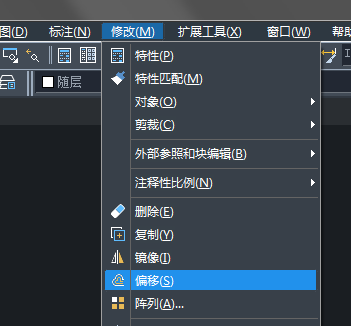
工具欄:單擊【修改】工具欄中的【偏移】按鈕。
命令行:在命令行中輸入OFFSET/O。
功能區(qū):在【默認(rèn)】選項(xiàng)卡中,單擊【修改】面板中的【偏移】按鈕。
在命令執(zhí)行過程中,需要確定偏移源對象、偏移距離和偏移方向。
調(diào)用【偏移】命令,命令行提示如下。
命令:_OFFSET //調(diào)用【偏移】命令
指定偏移距離或[通過(T>/刪除(E)/圖層(L)]〈通過>: //輸入偏移距離
選擇要偏移的對象,或[退出(E)/放棄(U)] <退出>: //選擇偏移對象
措定通過點(diǎn)或[退出(E)/多個(gè)(M) /放棄(U)] <退出>: //輸入偏移距離或措定目標(biāo)點(diǎn)
命令行主要選項(xiàng)含義如下。
通過:創(chuàng)建通過指定點(diǎn)的偏移對象。
刪除:偏移源對象后將其刪除。
圖層:確定將偏移對象創(chuàng)建在當(dāng)前圖層上還是源對象所在的圖層上。
推薦閱讀:機(jī)械設(shè)計(jì)
推薦閱讀:機(jī)械制圖
·中望CAx一體化技術(shù)研討會:助力四川工業(yè),加速數(shù)字化轉(zhuǎn)型2024-09-20
·中望與江蘇省院達(dá)成戰(zhàn)略合作:以國產(chǎn)化方案助力建筑設(shè)計(jì)行業(yè)數(shù)字化升級2024-09-20
·中望在寧波舉辦CAx一體化技術(shù)研討會,助推浙江工業(yè)可持續(xù)創(chuàng)新2024-08-23
·聚焦區(qū)域發(fā)展獨(dú)特性,中望CAx一體化技術(shù)為貴州智能制造提供新動力2024-08-23
·ZWorld2024中望全球生態(tài)大會即將啟幕,誠邀您共襄盛舉2024-08-21
·定檔6.27!中望2024年度產(chǎn)品發(fā)布會將在廣州舉行,誠邀預(yù)約觀看直播2024-06-17
·中望軟件“出海”20年:代表中國工軟征戰(zhàn)世界2024-04-30
·2024中望教育渠道合作伙伴大會成功舉辦,開啟工軟人才培養(yǎng)新征程2024-03-29
·玩趣3D:如何應(yīng)用中望3D,快速設(shè)計(jì)基站天線傳動螺桿?2022-02-10
·趣玩3D:使用中望3D設(shè)計(jì)車頂帳篷,為戶外休閑增添新裝備2021-11-25
·現(xiàn)代與歷史的碰撞:阿根廷學(xué)生應(yīng)用中望3D,技術(shù)重現(xiàn)達(dá)·芬奇“飛碟”坦克原型2021-09-26
·我的珠寶人生:西班牙設(shè)計(jì)師用中望3D設(shè)計(jì)華美珠寶2021-09-26
·9個(gè)小妙招,切換至中望CAD竟可以如此順暢快速 2021-09-06
·原來插頭是這樣設(shè)計(jì)的,看完你學(xué)會了嗎?2021-09-06
·玩趣3D:如何巧用中望3D 2022新功能,設(shè)計(jì)專屬相機(jī)?2021-08-10
·如何使用中望3D 2022的CAM方案加工塑膠模具2021-06-24
·CAD怎么計(jì)算面積2016-04-05
·CAD光標(biāo)移動卡頓2023-05-04
·CAD怎么加載插件2020-02-26
·CAD中如何調(diào)整點(diǎn)樣式?2022-03-02
·CAD鼠標(biāo)中鍵無法實(shí)現(xiàn)平移操作2015-11-17
·設(shè)置CAD陣列距離的方法2020-08-19
·CAD如何使用拖動小手工具?2022-06-15
·CAD如何用命令修改點(diǎn)樣式2019-12-25








